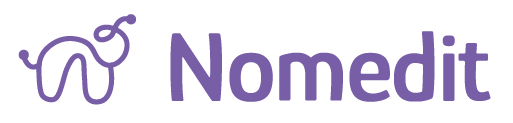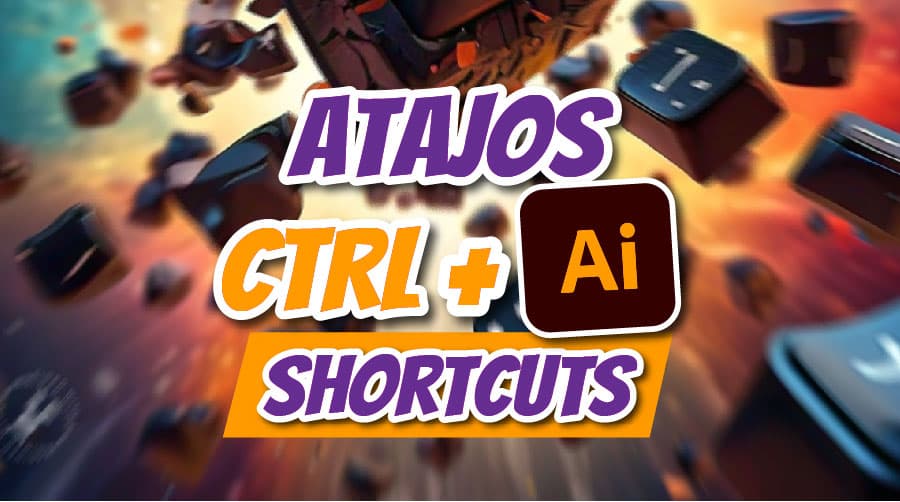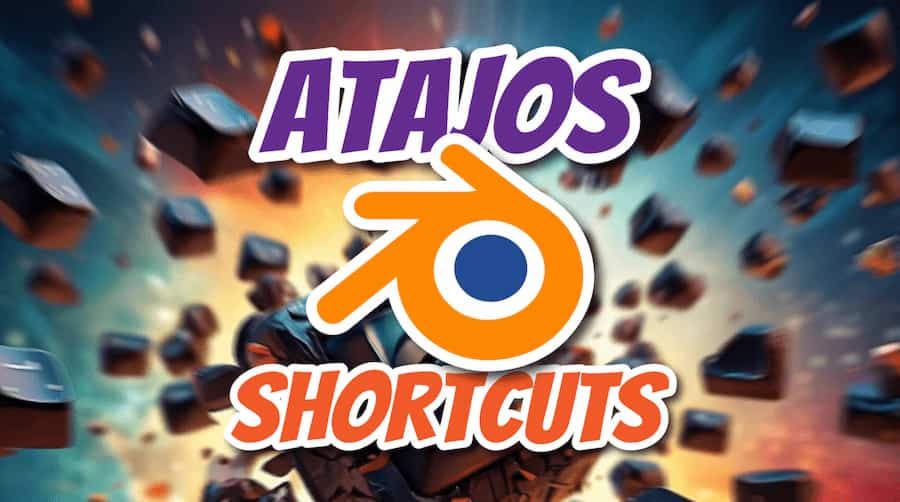Hoy te traigo 20 atajos para ilustrador que te harán la vida más fácil, desde como deshacer una máscara de recorte hasta como repetir un efecto en diferentes objetos. Definitivamente, en el mundo del diseño el dominio de los softwares es fundamental.
Sin embargo, el desconocimiento de atajos básicos o consejos para optimizar el tiempo puede resultar en pérdida de tiempo y prolongar las horas frente al ordenador. Por ello, te presento 20 atajos para adobe Ilustrador, que te ayudarán a lucir como un profesional.
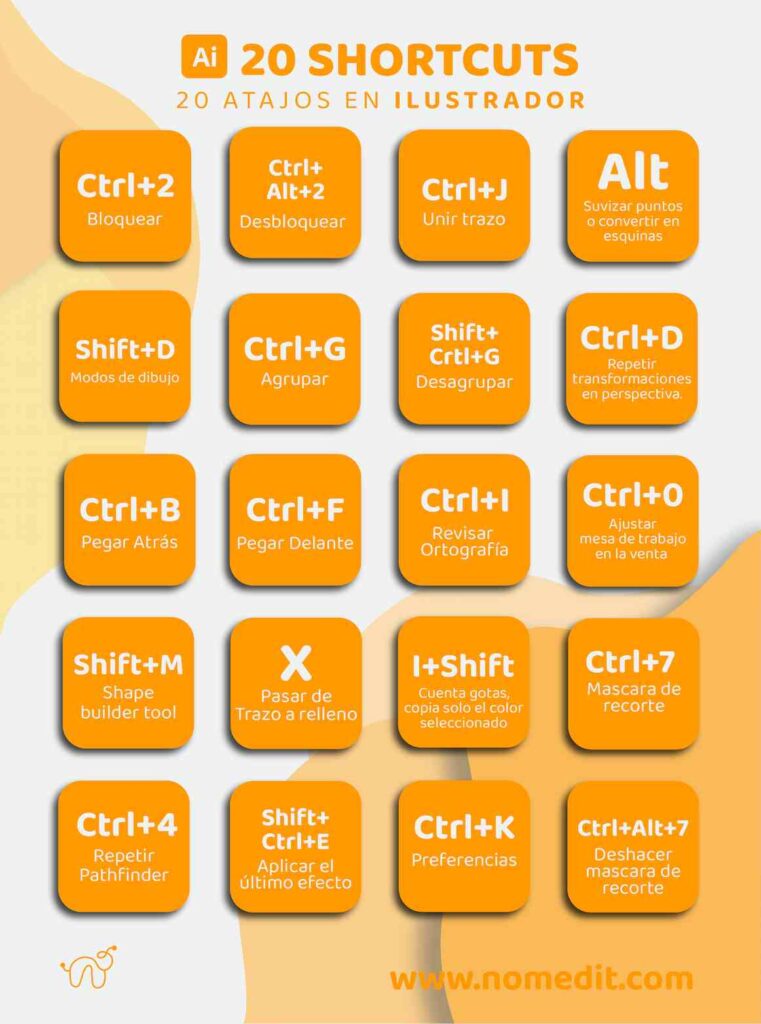
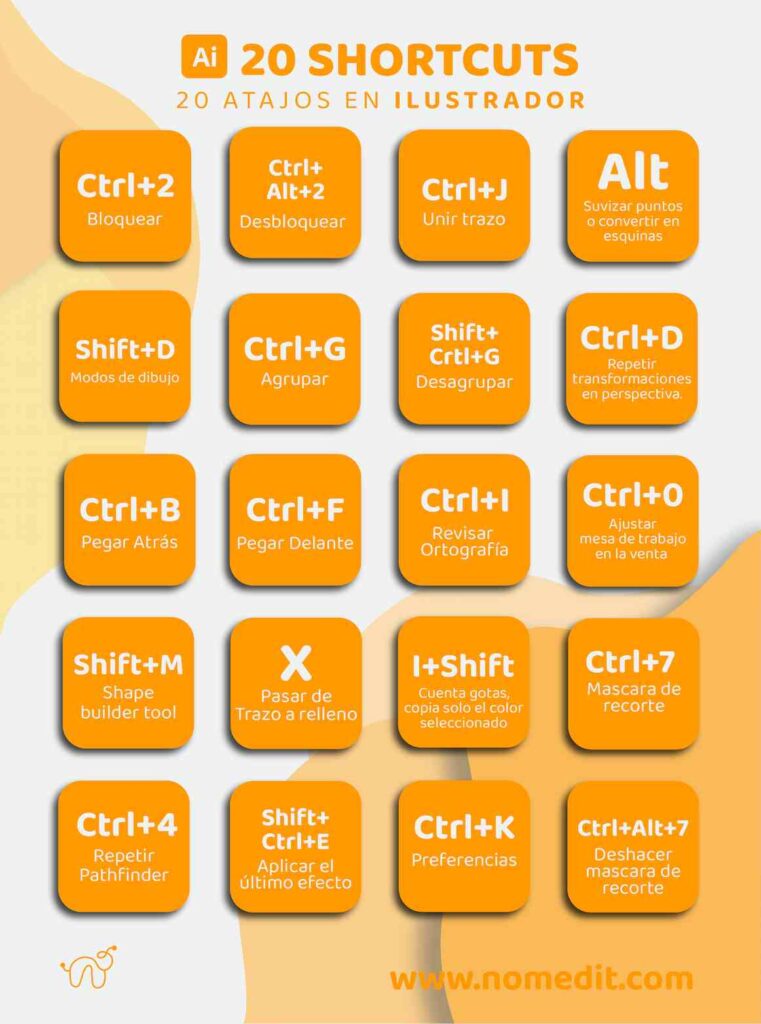
A continuación, te describo algunos atajos que pueden resultar un poco complejos de usar y entender.
Los 4 primeros atajos que vemos en la imagen te lo explico en este video, subido en nuestra cuenta de Tik Tok:
Ctrl+2 y Ctrl+alt+2 (Agrupar y desagrupar); Ctrl+J (unir trazos); con la herramienta Pluma (p) seleccionada presionamos Alt, para suavizar puntos o convertirlos en esquinas.
Ctrl+D (repetir transformaciones en perspectivas)
Este atajo se lo puede combinar con otros atajos, por ejemplo, si duplicamos un elemento presionando la tecla Shift, al usar Ctrl+D podemos seguir duplicando el objeto manteniendo el espacio, dirección y forma del objeto.
Ctrl+0 (Ajustar mesa de trabajo a la ventana)
Si te pierdes en tu mesa de trabajo, solo presiona Ctrl+0 para tener una perspectiva general de esta.
«I» más Shift (Cuentagotas presionando la tecla Shift)
El atajo descrito implica presionar la tecla «I» para acceder a la herramienta cuentagotas en Ilustrador. Cuando se mantiene presionada la tecla «Shift» mientras se utiliza esta herramienta, solo se copia el color seleccionado sin afectar la forma completa.
Esto es útil tanto para tipografías como para formas u objetos, ya que permite seleccionar y aplicar colores específicos a partes específicas de un diseño sin alterar el diseño en su totalidad.
Ctrl+4 (Repetir pathfinder)
Para repetir las acciones que se realiza con la herramienta pathfinder o buscatrazos, usa ctrl 4 y ahorra mucho tiempo.
Shift+ctrl+E (Aplicar el último efecto)
Este atajo de teclado resulta muy útil cuando deseas aplicar efectos como sombras, resplandor, estilos, etc., a varios objetos con diferentes formas de manera simultánea.
Si encontraste útil esta información, te animo a que compartas tu experiencia dejando un comentario. Valoramos tu opinión y apoyo, y esperamos seguir ofreciéndote contenido valioso en el futuro. ¡Muchas gracias por tu colaboración!
Por otro lado, si estás interesado en aprender más sobre Ilustrador, te invitamos a leer nuestro post donde te compartimos «Los 3 mejores tips en Ilustrador.» ¡No te lo pierdas!